AUTOCAD如何使用字段显示对象特性
来源:网络收集 点击: 时间:2024-03-01【导读】:
在使用AUTOCAD绘图时,为了绘图方便,有时候需要使用字段显示对象特性。那么AUTOCAD如何使用字段显示对象特性呢?下面就介绍一下。品牌型号:DELLE460系统版本:windows10软件版本:AUTOCAD2007方法/步骤1/7分步阅读 2/7
2/7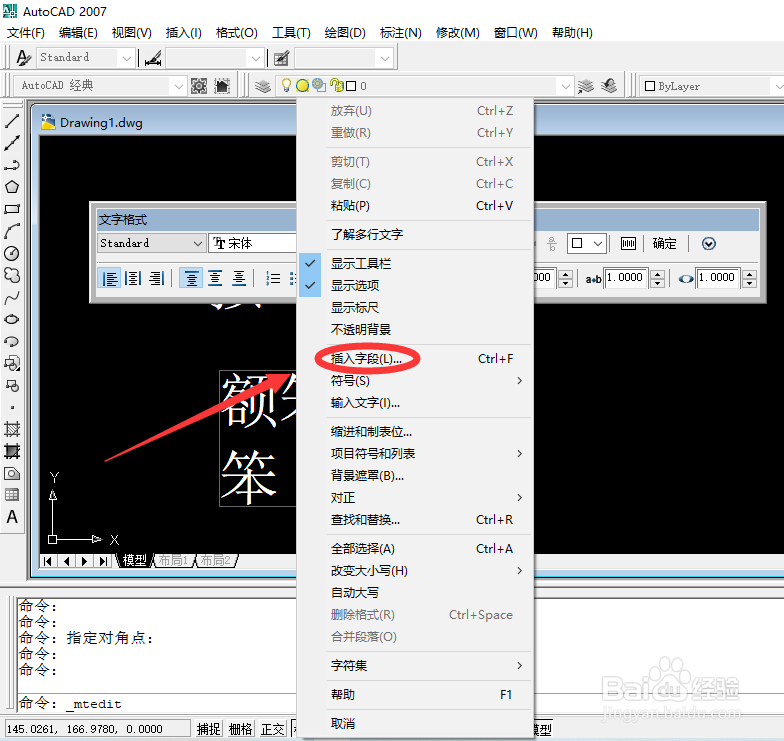 3/7
3/7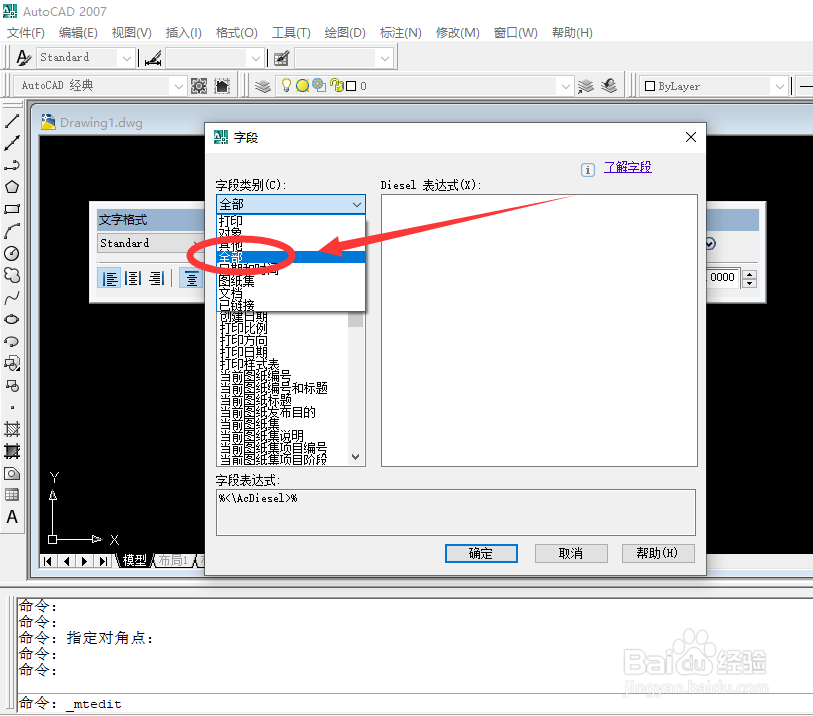 4/7
4/7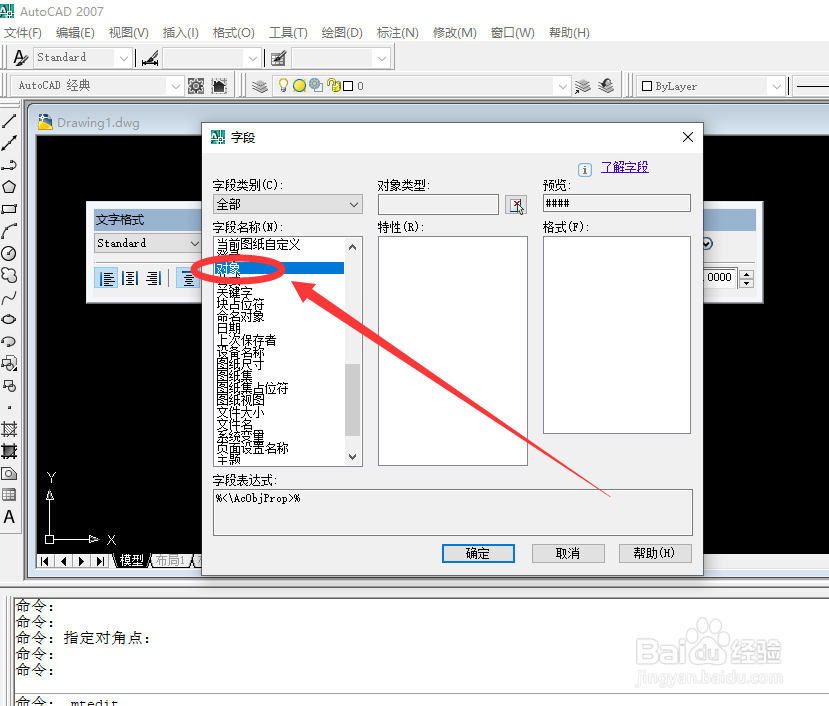 5/7
5/7 6/7
6/7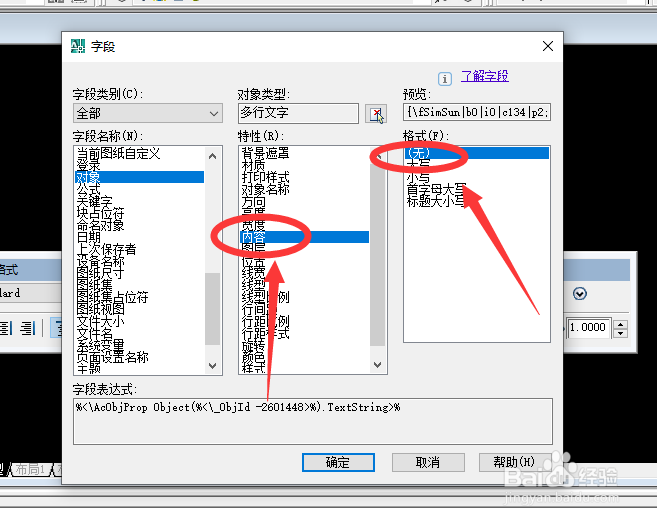 7/7
7/7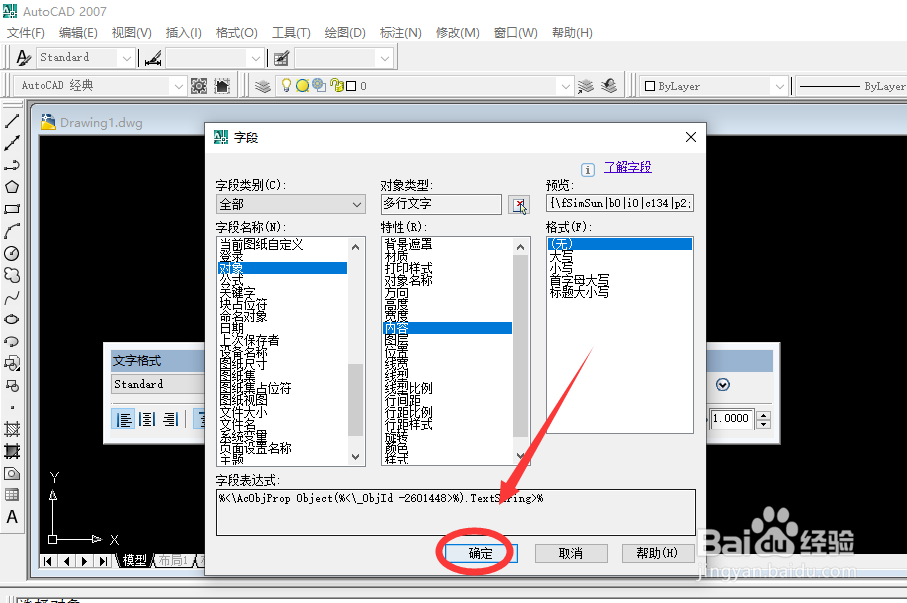
打开AutoCAD。在CAD编辑窗口中双击文字对象,显示相应的文字编辑对话框。
 2/7
2/7将光标放在要显示字段文字的位置,然后单击鼠标右键。 单击“插入字段”。
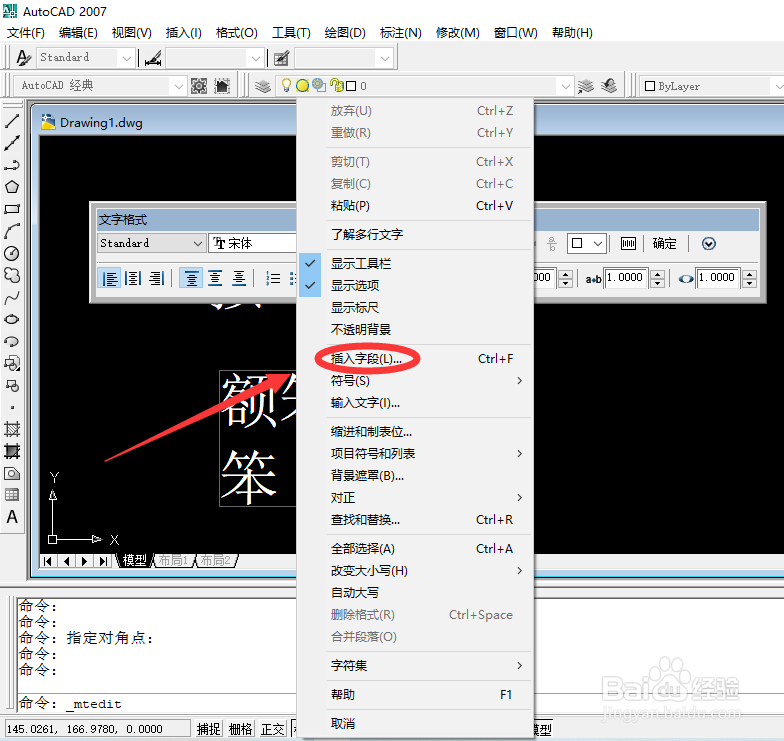 3/7
3/7在“字段”对话框的“字段类别”中,选择“全部”。
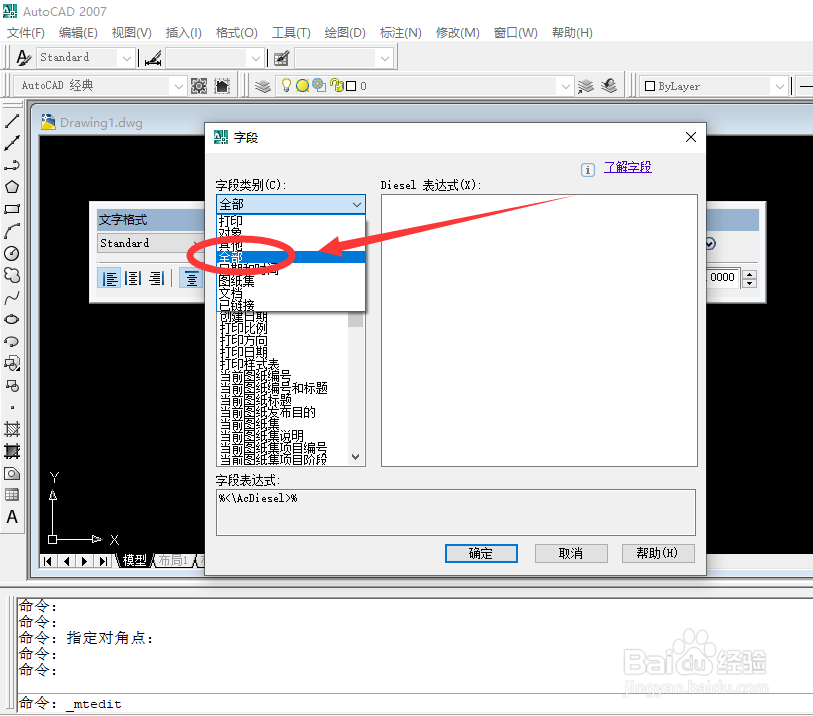 4/7
4/7在“字段名称”列表中,选择“对象”。
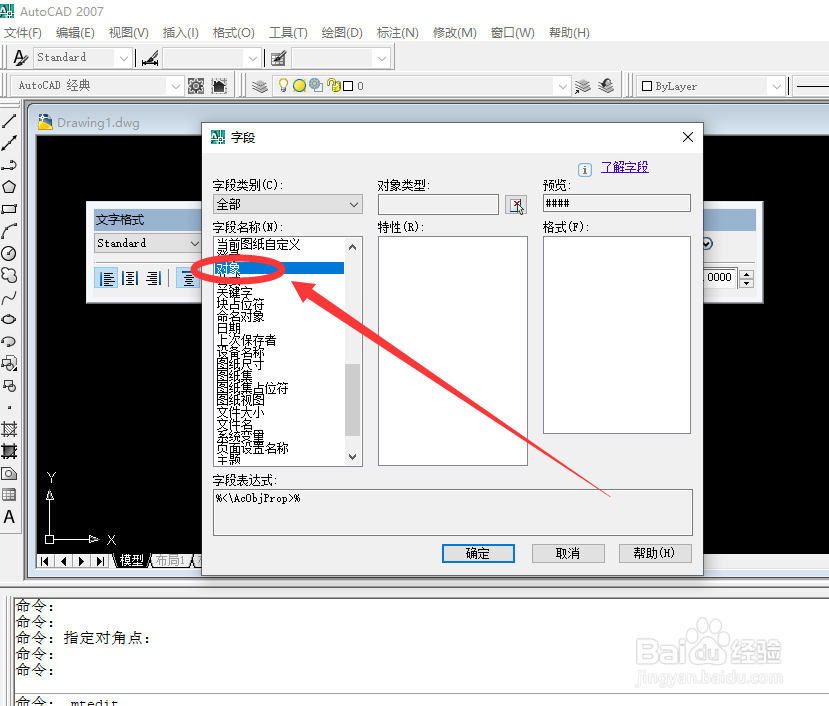 5/7
5/7在“对象类型”中,单击“选择对象”按钮,并在图形中选择一个对象。
 6/7
6/7在“字段”对话框的“特性”中,选择其值要显示在文字中的特性。并选择一种文字格式。
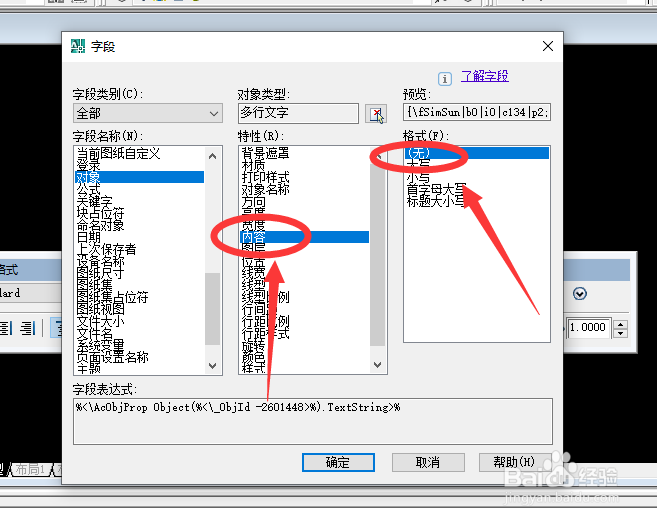 7/7
7/7最后单击“确定”。这样对象特性的当前值将显示在文字中。
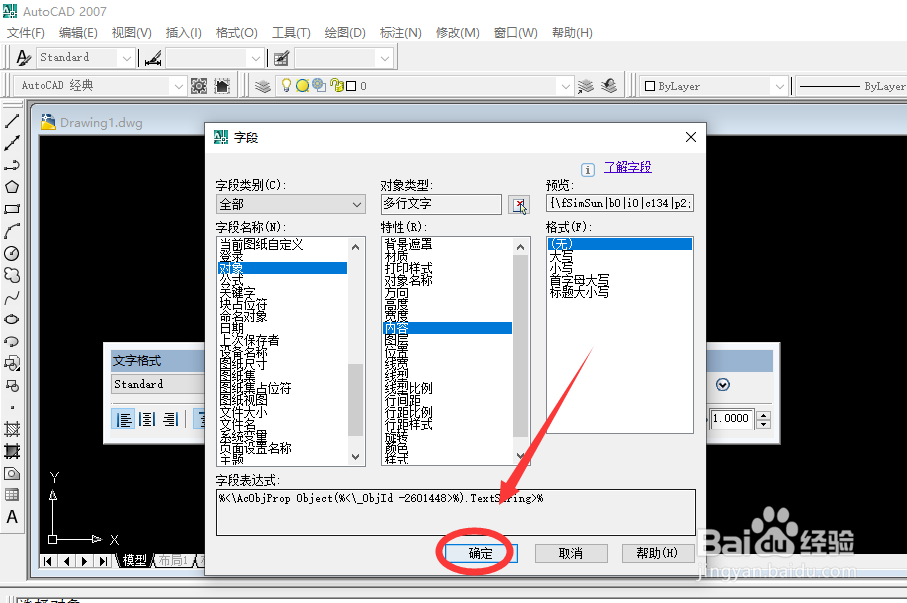
版权声明:
1、本文系转载,版权归原作者所有,旨在传递信息,不代表看本站的观点和立场。
2、本站仅提供信息发布平台,不承担相关法律责任。
3、若侵犯您的版权或隐私,请联系本站管理员删除。
4、文章链接:http://www.1haoku.cn/art_199938.html
上一篇:Flash CS6使用分散到图层功能
下一篇:已经发货的物品怎么申请退款
 订阅
订阅